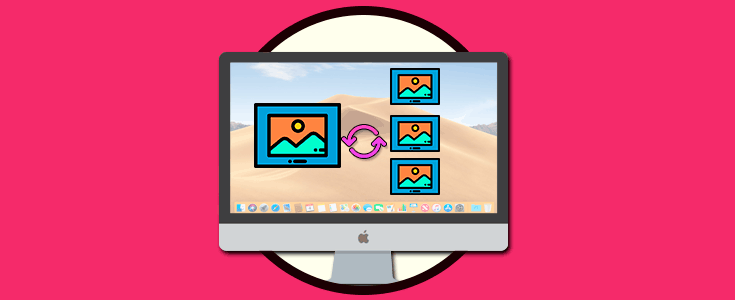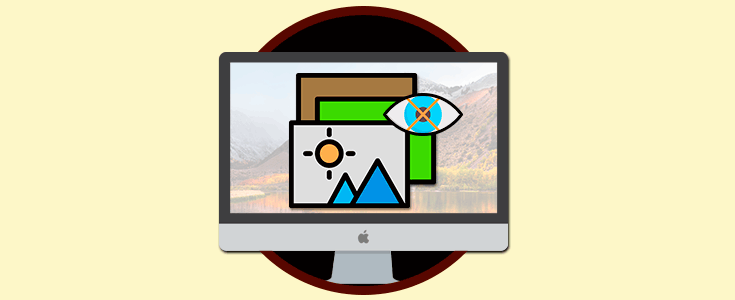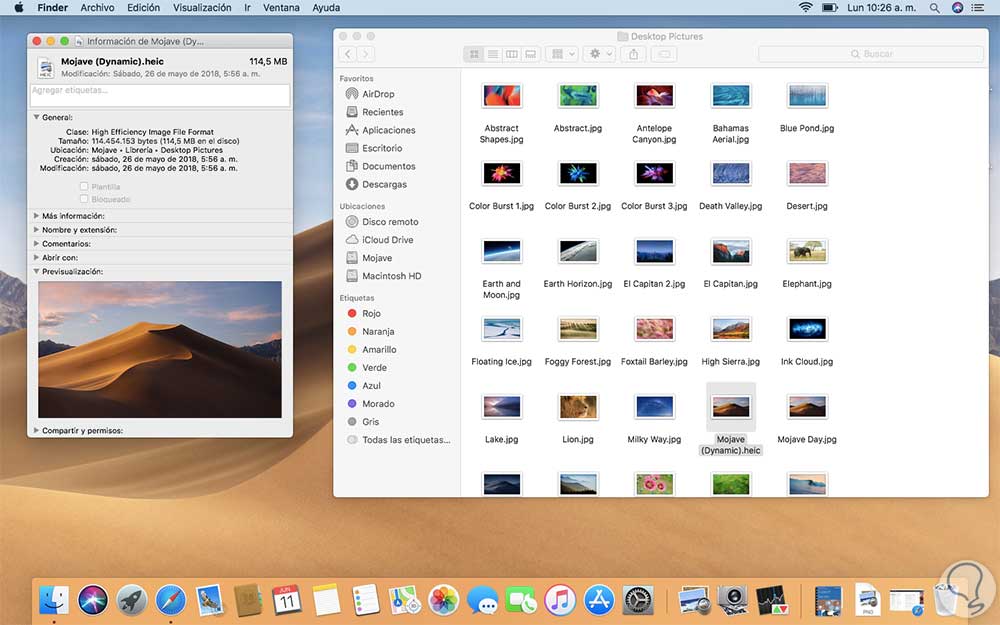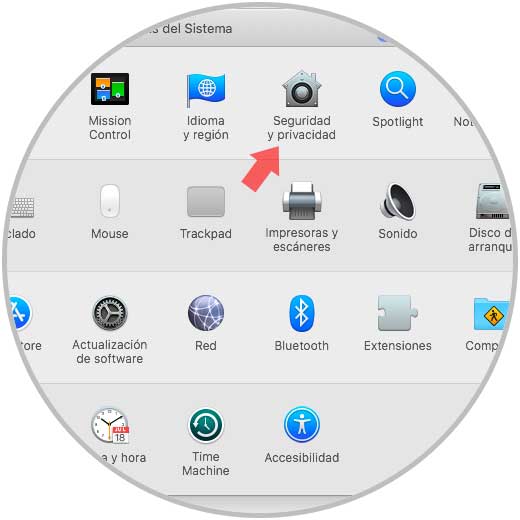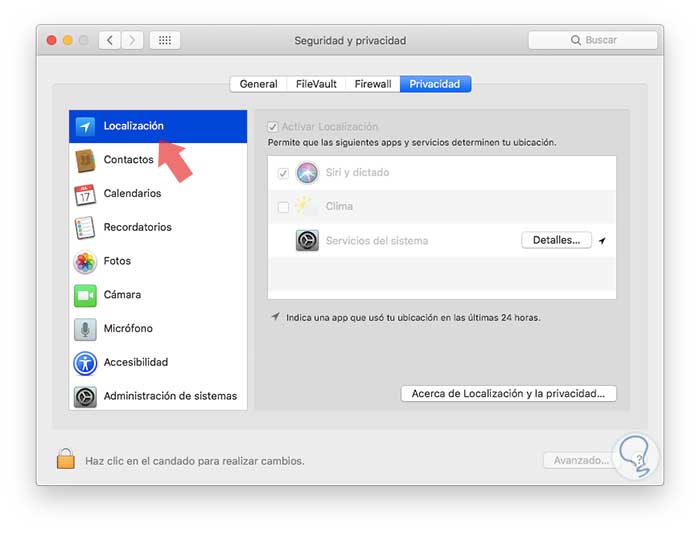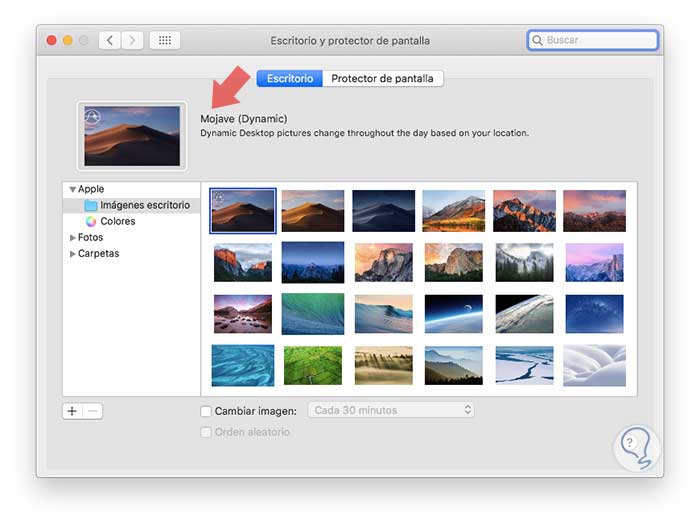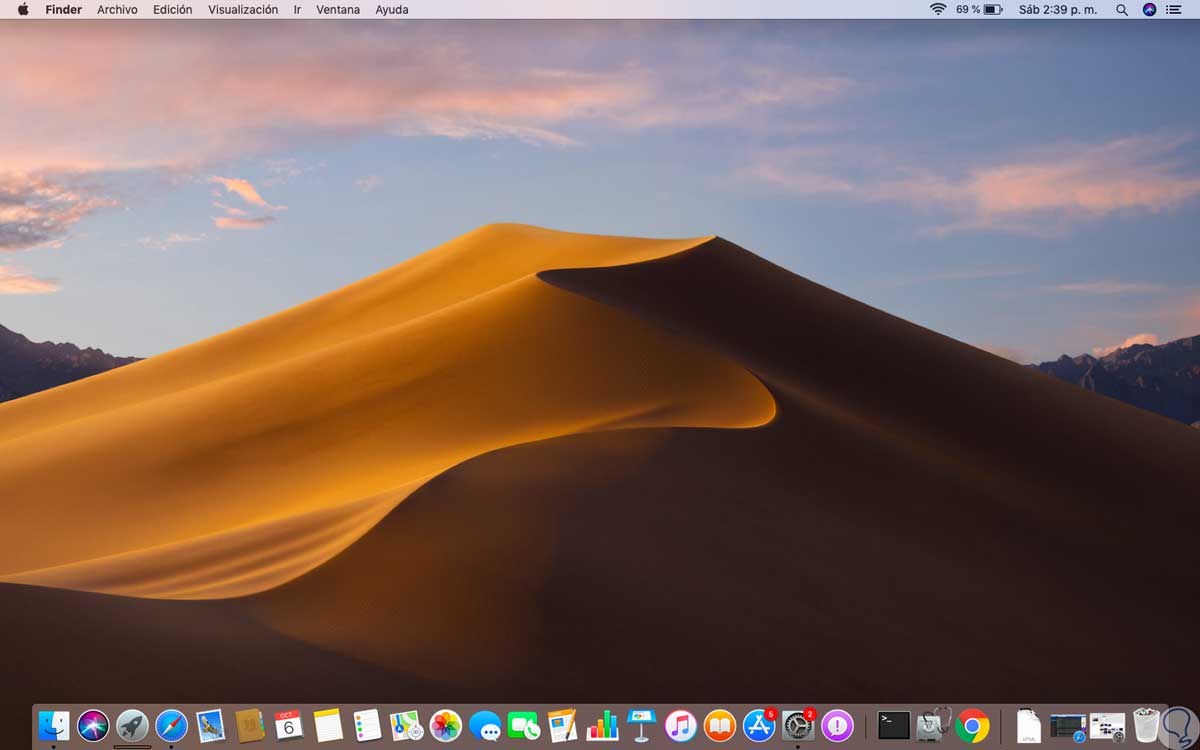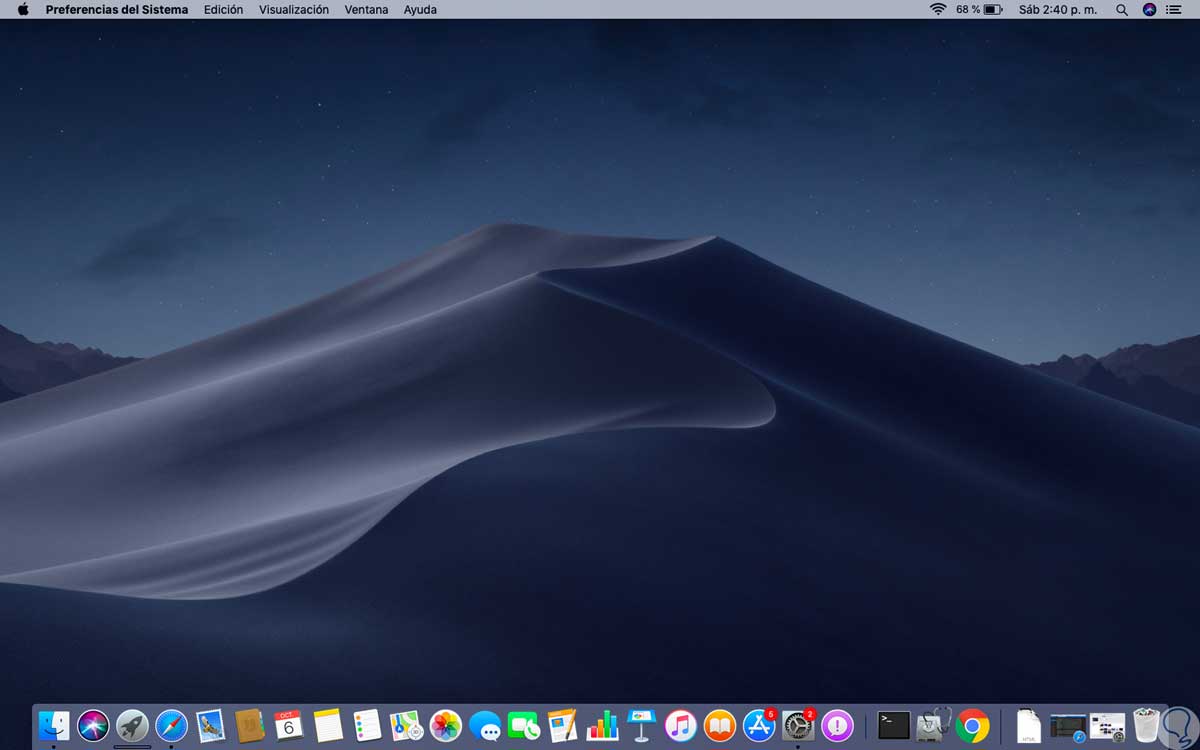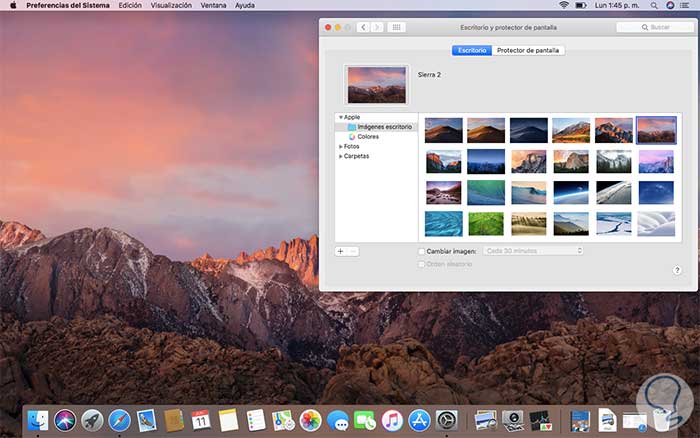Con el lanzamiento ya oficial por parte de Apple de macOS Mojave, versión 10.14, se han introducido una serie de mejoras y novedades en el sistema tanto a nivel de aplicaciones como de su propio entorno donde cada una ha sido diseñada para brindar al usuario final las mejores prestaciones de uso. Dentro de estas novedades, sin duda que una de las más llamativas es el escritorio dinámico, esta es una función integrada la cual tiene como misión cambiar el fondo de pantalla del escritorio de forma automática en base a la hora del día de uso del sistema. Ahora bien, dentro de las diversas características que nos ofrece y encontraremos en macOS Mojave es el escritorio dinámico y a través de este tutorial aprenderemos a activar esta función y entrar en detalle sobre cómo funciona.
El fondo de pantalla dinámico integrado en macOS Mojave, está incluido en los nuevos fondos de pantalla estáticos predeterminados que son:
- El fondo de pantalla Mojave Light, ideal para el tema UI ligero.
- Una imagen oscura Mojave la cual se integra con el nuevo modo oscuro
Estos fondos de pantalla dinámicos en macOS Mojave han sido desarrollados para que usen el formato de imagen HEIF de Apple, cuya extensión es .HEIC y así ser compatibles 100% con esta funcionalidad. El escritorio dinámico de macOS Mojave requiere macOS Mojave 10.14 o posterior. Será posible encontrar todos los archivos de fondo de pantalla de alta resolución de Apple en la ruta Ir del Finder, luego seleccionar la opción Ir a la Carpeta y en la ventana desplegada ingresar lo siguiente:
- Biblioteca
- Desktop Pictures
Todos los demás fondos de pantalla disponibles en macOS Mojave estarán en formato JPG y esta imagen en especial como archivo de fondo de pantalla dinámico HEIC de Mojave incluye un total de 16 capas con lo cual se logra la transición del escritorio dinámico, la razón, simple, el escritorio dinámico va cambiando o modificando su nivel de brillo a medida que el día va pasando.
1. Cómo activar el escritorio dinámico en macOS Mojave
Antes de saber en detalle como activar esta función en macOS Mojave debemos habilitar el servicio de localización y para ello vamos a Preferencias del sistema usando alguna de las siguientes opciones:
- Pulsar en el icono del Dock ubicado en la parte inferior de la pantalla
- Dirigiéndonos al icono de Apple y allí seleccionando la opción Preferencias del sistema
Allí seleccionamos la categoría Seguridad y privacidad y en la nueva ventana vamos a la pestaña Privacidad donde validamos que la casilla Activar localización se encuentre activa:
En caso de no ser así pulsamos en el icono de candado ubicado en la parte inferior e ingresaremos nuestra contraseña para realizar el proceso de activación. Para activar el escritorio dinámico seleccionamos la opción Escritorio y protector de pantalla en Preferencias del sistema y será desplegado lo siguiente. Allí seleccionamos la primera imagen disponible, ubicada en la pestaña Escritorio, la cual es la imagen dinámica de macOS Mojave para que de forma automática se realice la respectiva transición durante el día.
Así, en el día el fondo de macOS Mojave tendrá la siguiente apariencia:
En la tarde/noche tendrá el siguiente aspecto:
2. Cómo desactivar el escritorio dinámico en macOS Mojave
En el momento en que deseemos deshabilitar el escritorio dinámico de macOS Mojave basta con ir de nuevo a Preferencias del sistema / Escritorio y protector de pantalla y simplemente seleccionar cualquier otra imagen y veremos que esta automáticamente se aplica. Ali podremos definir parámetros como seleccionar que imágenes han de ser desplegadas, la frecuencia con la cual cada imagen será desplegada e incluso definir un orden aleatorio.
De esta forma hemos comprendido como el escritorio dinámico de macOS Mojave es una función interesante y que tendrá un impacto en sus millones de usuarios. Así de simple podemos hacer uso de esta funcionalidad de escritorio dinámico de macOS Mojave para disfrutar de un ambiente totalmente renovado.